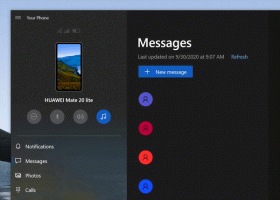Windows Terminal Preview 1.12 est sorti, peut être défini comme votre console par défaut
Microsoft aujourd'hui publié une nouvelle version d'aperçu de Windows Terminal 1.12. La nouvelle mise à jour a apporté des fonctionnalités très utiles. Par exemple, vous pouvez désormais définir la version stable de Windows Terminal comme terminal par défaut dans Windows 11, y compris les versions Insider Preview du canal Dev.
Publicité
Voici les principaux changements.
Quoi de neuf dans Windows Terminal 1.12
Borne par défaut
L'utilisateur peut désormais définir la version stable de Windows Terminal comme terminal par défaut dans Windows 11. Cela fonctionne également dans les versions Insider du système d'exploitation arrivées du canal Dev. Ainsi, toute application en ligne de commande se lancera automatiquement dans le terminal Windows. Vous pouvez gérer ce paramètre à la fois dans l'application "Paramètres" de Windows (
Gagner+je), et dans les paramètres du terminal Windows lui-même.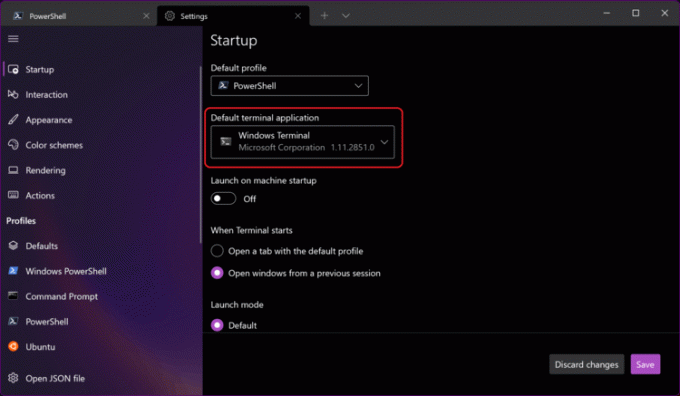

Correspondance de profil
Le terminal Windows fera désormais correspondre correctement l'application en cours de lancement au profil du terminal. Cela signifie que toutes vos personnalisations apparaîtront si vous avez un profil avec le même exécutable que celui sélectionné pour le lancement. Par exemple, si vous ouvrez Invite de commandes à partir du menu Démarrer, votre profil d'invite de commandes s'ouvre, pas le profil par défaut. Cette fonctionnalité n'est disponible que dans Windows Terminal Preview et apparaîtra dans la version stable de Windows Terminal dans la prochaine version.
Restauration de la dernière session
Vous pouvez maintenant configurer Windows Terminal pour restaurer les onglets et les panneaux ouverts après le redémarrage de l'application. La fonctionnalité peut être activée dans l'interface utilisateur des préférences sous Lancer, ou dans les préférences globales dans settings.json en définissant le firstWindowPreference à persistedWindowLayout.
"firstWindowPreference": "persistedWindowLayout"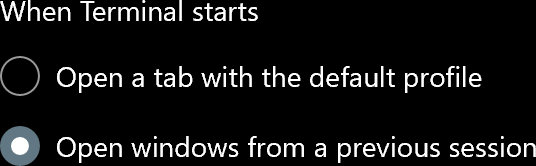
Transparence totale
Windows Terminal prend désormais en charge une transparence totale dans Windows 11. Au lieu d'utiliser une texture acrylique, vous pouvez choisir l'option de transparence disponible dans la console d'origine. La principale différence entre cette implémentation et l'hôte de console Windows est que le texte dans le terminal restera opaque, tandis que l'arrière-plan lui-même sera transparent. Cela vous permettra de lire les messages dans le terminal sans perdre en contraste.
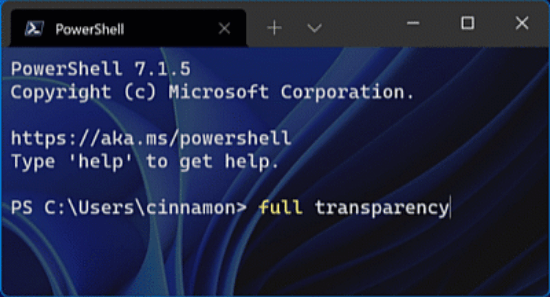
Vous pouvez modifier le niveau de transparence en utilisant Ctrl + Décalage + ⚙molette de la souris.
Les utilisateurs intéressés peuvent obtenir de l'application à partir du Microsoft Store ou à partir de la page des versions sur GitHub.